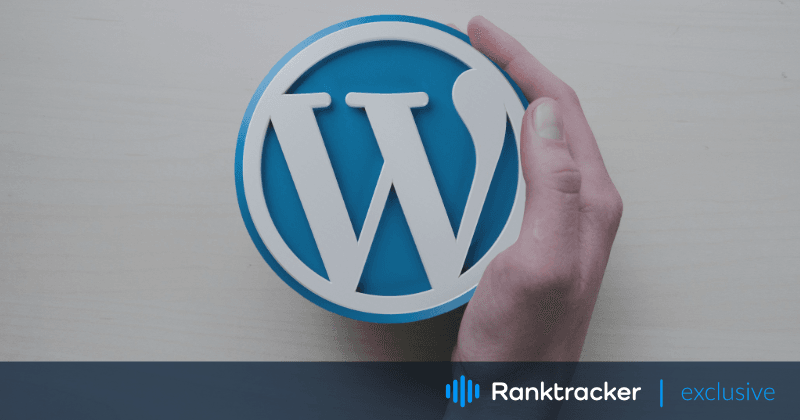
Intro
WordPress använder funktionen mail() i Hypertext Preprocessor (PHP) för sin e-postfunktion. Tyvärr är detta inte det mest tillförlitliga verktyget, eftersom det potentiellt kan aktivera skräppostfilter och skapa felmeddelanden för användarna.
Ägare av WordPress-webbplatser som regelbundet kommunicerar med sina besökare bör överväga att använda SMTP-servern (Simple Mail Transfer Protocol). Detta är ett säkert och pålitligt sätt att skicka e-post, men det är inte helt enkelt.
I den här artikeln kommer vi att dyka in i världen av att skicka e-postmeddelanden med WordPress. Vi kommer att täcka allt från grunderna för att konfigurera e-post till att skicka anpassade e-postmallar, felsöka problem med e-postutskick, skicka massutskick och integrera plugins för e-postvalidering.
Jag ger dig också några praktiska tips som hjälper dig att få ut det mesta av dina e-postmarknadsföringskampanjer. Oavsett om du är marknadsförare, annonsör eller företagare har den här artikeln täckt dig!
Konfigurera e-post i WordPress
Som jag redan skrev i inledningen av artikeln har WordPress en standard e-postfunktion som låter dig skicka e-post direkt från din webbplats. Den här funktionen har dock vissa begränsningar, till exempel låg leveransfrekvens och begränsade anpassningsmöjligheter.
Hur skickar man e-post från WordPress med hjälp av funktionen wp_mail()?
Det är enkelt att skicka e-post från WordPress med funktionen wp_mail(). Här är de steg du måste följa:
- Navigera först till filen functions.php i ditt WordPress-tema eller barntema.
- Lägg till följande kod för att skapa en funktion som skickar ett e-postmeddelande:
function send_email() { $to = '[email protected]'; $subject = 'Testmail'; $message = 'Detta är ett testmail som skickats från WordPress med hjälp av wp_mail()-funktionen.'; $headers = 'From: Ditt namn <[email protected]>'; wp_mail( $to, $subject, $message, $headers ); } - Ersätt e-postadressen i variabeln $to, ämnesraden i variabeln $subject, meddelandet i variabeln $message och avsändarinformationen i variabeln $headers med din egen information.
- Spara filen functions.php.
- Slutligen lägger du till följande kod på en sida eller ett inlägg:
<button onclick="send_email()">Skicka e-post</button>Detta lägger till en knapp på din sida eller ditt inlägg som, när du klickar på den, utlöser funktionen send_email() och skickar e-postmeddelandet.
Obs: Innan du skickar e-postmeddelanden med funktionen wp_mail() ska du kontrollera att din WordPress-webbplats är korrekt konfigurerad för att skicka e-postmeddelanden. Du kan kontrollera dina e-postinställningar i WordPress instrumentpanel under Inställningar > Allmänt > E-postadress. Dessutom kan vissa webbhotell ha restriktioner för att skicka e-post, så det är alltid en bra idé att kontrollera med ditt webbhotell för att se till att det är tillåtet att skicka e-post.
Men oroa dig inte, du kan fortfarande få ut det mesta av dina e-postmarknadsföringskampanjer genom att konfigurera WordPress för att skicka e-post via en e-postleverantör eller SMTP.
Det första steget är att välja en e-postleverantör. Populära e-postleverantörer som Gmail och Outlook är ett alternativ, men det rekommenderas att företag använder en professionell e-postleverantör som G Suite, Office 365 eller Zoho Mail för bättre leveransfrekvens och varumärkesalternativ.
När du har en e-postleverantör är nästa steg att konfigurera SMTP i WordPress. Detta protokoll gör att du kan skicka e-post via en dedikerad e-postserver, vilket ger dig bättre kontroll över leveransfrekvensen och anpassningsmöjligheterna. För att konfigurera SMTP på WordPress måste du installera ett plugin som stöder SMTP, som WP Mail SMTP eller Easy WP SMTP. Med dessa plugins kan du konfigurera dina e-postinställningar och SMTP-uppgifter, till exempel värd, port och autentisering.
Hur installerar man ett insticksprogram som stöder SMTP?
Det går snabbt och enkelt att installera ett insticksprogram som stöder SMTP i WordPress. Så här gör du:
- Börja med att logga in på din WordPress-instrumentpanel.
- Klicka sedan på menyalternativet "Plugins" och välj "Add New" från rullgardinsmenyn.
- I sökfältet skriver du namnet på det SMTP-plugin du vill installera (t.ex. WP Mail SMTP eller Easy WP SMTP).
- När du har hittat det insticksprogram du vill installera klickar du på knappen "Installera nu" bredvid det.
- Vänta tills insticksprogrammet är installerat och klicka sedan på knappen "Activate" (aktivera) för att aktivera insticksprogrammet.
Hur konfigurerar du dina e-postinställningar och SMTP-uppgifter?
När du har installerat och aktiverat SMTP-pluginet måste du konfigurera dina e-postinställningar och SMTP-uppgifter. Så här gör du:
- Gå till menyalternativet "Inställningar" i din WordPress-instrumentpanel.
- Klicka på fliken "E-post".
- Välj alternativet "SMTP".
- Ange din SMTP-värd, port och autentiseringsuppgifter (som vanligtvis tillhandahålls av din e-postleverantör).
- Spara ändringarna.
När du har slutfört dessa steg kan du testa din e-postutskickfunktion genom att skicka ett testmeddelande. Om allt fungerar som det ska ska du få e-postmeddelandet i din inkorg.
Skicka anpassade e-postmallar
Att skapa anpassade e-postmallar är ett bra sätt att ge dina e-postmeddelanden en personlig prägel och göra dem mer tilltalande för dina prenumeranter. WordPress erbjuder olika plugins och kodningsalternativ för att enkelt utforma och skicka anpassade e-postmallar.
Allt-i-ett-plattformen för effektiv SEO
Bakom varje framgångsrikt företag finns en stark SEO-kampanj. Men med otaliga optimeringsverktyg och tekniker att välja mellan kan det vara svårt att veta var man ska börja. Nåväl, frukta inte längre, för jag har precis det som kan hjälpa dig. Jag presenterar Ranktracker, en allt-i-ett-plattform för effektiv SEO.
Vi har äntligen öppnat registreringen av Ranktracker helt gratis!
Skapa ett kostnadsfritt kontoEller logga in med dina autentiseringsuppgifter
Ett populärt plugin för att skapa anpassade e-postmallar i WordPress är WP HTML Mail. Det erbjuder en drag-and-drop-redigerare som förenklar processen att utforma och skicka anpassade e-postmallar. Ett annat alternativ är att skapa dina e-postmallar med hjälp av HTML och CSS och skicka dem via WordPress med hjälp av ett plugin som Postman SMTP.
Det är viktigt att tänka på vissa bästa metoder när du utformar anpassade e-postmallar. Det är viktigt att hålla designen enkel och professionell, använda en tydlig och kortfattad ämnesrad, anpassa e-postmeddelandet med mottagarens namn, inkludera en tydlig uppmaning till handling och optimera e-postmeddelandet för mobila enheter.
Hur du skapar e-postmallar med hjälp av HTML och CSS
Att skapa anpassade e-postmallar med hjälp av HTML och CSS kräver viss kunskap om kodning, men det kan vara ett bra sätt att skapa unika och professionellt utformade e-postmeddelanden för dina prenumeranter. Här är de grundläggande stegen för att skapa e-postmallar med hjälp av HTML och CSS:
Planera utformningen: Innan du börjar koda är det en bra idé att planera utformningen av din e-postmall. Tänk på vilka element du vill inkludera, till exempel din logotyp, text, knappar och bilder i WordPress. Skissa upp en grov layout av din design, så att du har en klar uppfattning om vad du vill skapa.
Skriv HTML-koden: När du har en plan kan du börja skriva HTML-koden för din e-postmall. Detta innebär att du skapar strukturen för ditt e-postmeddelande, inklusive rubrik, kropp och sidfot. Använd HTML-taggar för att formatera texten, lägga till bilder och skapa länkar.
Styla e-postmeddelandet med CSS: När du har skrivit HTML-koden kan du lägga till CSS-format för att få e-postmeddelandet att se mer professionellt ut. Använd CSS för att ändra typsnitt, färger och layout i din e-postmall. Var noga med att använda inline-stilar i stället för externa formatmallar, eftersom vissa e-postklienter inte stöder externa formatmallar.
Använd min kod för att skapa en grundläggande mall:
<!DOCTYPE html>
<html>
<head>
<meta charset="utf-8">
<title>My Custom Email Template</title>
<style>
/* CSS styles go here */
body {
font-family: Arial, sans-serif;
background-color: #f5f5f5;
padding: 0;
margin: 0;
}
.header {
background-color: #333;
color: #fff;
padding: 20px;
text-align: center;
}
.content {
padding: 20px;
font-size: 16px;
line-height: 1.5;
color: #333;
}
.button {
display: inline-block;
background-color: #008000;
color: #fff;
padding: 10px 20px;
text-decoration: none;
border-radius: 5px;
margin-top: 20px;
}
</style>
</head>
<body>
<div class="header">
<h1>My Custom Email Template</h1>
</div>
<div class="content">
<p>Hello [Recipient's Name],</p>
<p>Thank you for subscribing to our newsletter. Here's some information about our latest product:</p>
<ul>
<li>Product name: [Product Name]</li>
<li>Description: [Product Description]</li>
<li>Price: [Product Price]</li>
</ul>
<a href="[CTA Link]" class="button">Buy Now</a>
<p>Thank you for your support.</p>
<p>Best regards,</p>
<p>The My Custom Email Team</p>
</div>
</body>
</html>
Observera: Vissa e-postklienter har inte stöd för vissa CSS-egenskaper, så det är bäst att hålla designen enkel och testa e-postmallen i olika e-postklienter innan du skickar den till dina prenumeranter.
Testa e-postmallen: Innan du skickar ut ditt e-postmeddelande är det viktigt att testa det för att se till att det ser ut och fungerar som det ska. Skicka ett testmejl till dig själv eller en kollega och kontrollera att alla t.ex. trasiga länkar och knappar fungerar korrekt och att mejlet ser bra ut på olika enheter och e-postklienter.
Allt-i-ett-plattformen för effektiv SEO
Bakom varje framgångsrikt företag finns en stark SEO-kampanj. Men med otaliga optimeringsverktyg och tekniker att välja mellan kan det vara svårt att veta var man ska börja. Nåväl, frukta inte längre, för jag har precis det som kan hjälpa dig. Jag presenterar Ranktracker, en allt-i-ett-plattform för effektiv SEO.
Vi har äntligen öppnat registreringen av Ranktracker helt gratis!
Skapa ett kostnadsfritt kontoEller logga in med dina autentiseringsuppgifter
Spara mallen: När du har testat din e-postmall och är nöjd med designen och funktionaliteten sparar du den som en återanvändbar mall i ditt program för e-postmarknadsföring eller i din WordPress-plugin för e-post.
Problemlösning av problem med att skicka e-post
Om du har problem med att skicka e-post via WordPress är du inte ensam. Några vanliga problem med e-postmeddelanden från WordPress är att e-postmeddelanden inte levereras, hamnar i skräppostmappar eller inte skickas till vissa e-postadresser. Men det finns steg du kan ta för att felsöka dessa problem.
Kontrollera först dina e-postinställningar i WordPress för att se till att de är korrekt konfigurerade.
För att kontrollera dina e-postinställningar i WordPress kan du helt enkelt följa de här stegen:
- Logga in på din WordPress-instrumentpanel.
- Klicka på menyalternativet "Inställningar".
- Klicka på fliken "Allmänt".
- Bläddra ner till fältet "E-postadress" och kontrollera att den är korrekt.
- Bläddra ner till fälten "Membership" och "New User Default Role" och se till att de också är korrekta.
Dubbelkontrollera sedan inställningarna för e-postservern, inklusive DNS-inställningar och e-postautentisering, för att se till att de också är korrekt konfigurerade.
När det gäller att kontrollera inställningarna för din e-postserver, inklusive DNS-inställningar och e-postautentisering, är det bäst att kontakta din e-postleverantör eller ditt webbhotell för att få hjälp. De kan ge dig den information som behövs för att konfigurera dina e-postinställningar korrekt.
Du bör också kontrollera mottagarens skräppostmapp för att se till att ditt e-postmeddelande inte av misstag har markerats som skräppost. Om inget av dessa steg hjälper, kontakta din e-postleverantör för att se till att de inte blockerar e-postmeddelandet.
Om du är orolig för att ditt e-postmeddelande kan ha markerats som skräppost kan du be mottagaren att kontrollera sin skräppostmapp. Om de hittar ditt e-postmeddelande i sin skräppostmapp bör de markera det som "inte skräppost" för att förhindra att framtida e-postmeddelanden markeras som skräppost. Detta är viktigt för att upprätthålla en god leveransfrekvens för e-post och se till att din e-post levereras till prenumeranternas inboxar.
Det kan också hända att två plugins som är mycket lika varandra kolliderar. Ta till exempel SMTP- och kontaktformulärsplugins, som kan hamna i konflikt med andra liknande plugins till den grad att e-postmeddelanden inte kan skickas. Tyvärr finns det inget enkelt svar på detta, eftersom det enda sättet att lösa det är att avaktivera alla plugins, sedan slå på dem en efter en och kontrollera om e-post kan skickas igen.
För att bibehålla en god leveransbarhet för e-post bör du följa bästa praxis, t.ex. använda en professionell e-postleverantör, undvika ord och fraser som utlöser skräppost i e-postinnehållet, hålla en ren e-postlista genom att regelbundet ta bort inaktiva eller ogiltiga e-postadresser, använda dubbel opt-in för att se till att prenumeranterna har gett sitt uttryckliga samtycke till att ta emot e-post, övervaka leveransbarheten och justera ditt e-postinnehåll och din e-poststrategi vid behov.
Genom att följa dessa bästa metoder och felsökningssteg kan du upprätthålla en god leveransfrekvens för e-postmeddelanden och se till att dina e-postmeddelanden levereras till prenumeranternas inkorgar.
Skicka massutskick i WordPress
Att skicka massutskick kan vara ett bra sätt för företag att nå många prenumeranter samtidigt. På WordPress finns det plugins som erbjuder funktioner som segmentering, personalisering och automatisering för att göra processen ännu enklare.
Ett populärt insticksprogram för att skicka massmeddelanden är Sendinblue. Med funktioner som e-postmallar, listhantering och automatiserad marknadsföring kan det hjälpa företag att skapa effektiva och engagerande e-postkampanjer. Ett annat alternativ är MailPoet, som gör det möjligt för företag att skapa och skicka nyhetsbrev eller e-postundersökningar direkt från sin WordPress-webbplats.
För att se till att dina massutskick är effektiva och inte markeras som skräppost är det viktigt att du följer vissa bästa metoder. Dessa inkluderar segmentering av din e-postlista för att skicka riktade och personliga meddelanden, användning av tydliga och kortfattade ämnesrader, optimering av dina e-postmeddelanden för mobila enheter, inkluderande en tydlig uppmaning till handling och undvikande av ord och fraser som kan leda till att ditt e-postmeddelande markeras som skräppost.
Allt-i-ett-plattformen för effektiv SEO
Bakom varje framgångsrikt företag finns en stark SEO-kampanj. Men med otaliga optimeringsverktyg och tekniker att välja mellan kan det vara svårt att veta var man ska börja. Nåväl, frukta inte längre, för jag har precis det som kan hjälpa dig. Jag presenterar Ranktracker, en allt-i-ett-plattform för effektiv SEO.
Vi har äntligen öppnat registreringen av Ranktracker helt gratis!
Skapa ett kostnadsfritt kontoEller logga in med dina autentiseringsuppgifter
Glöm inte att testa dina e-postmeddelanden innan du skickar dem för att se till att de visas korrekt och är felfria.
Plugins för e-postvalidering
Det finns ett antal plugins för e-postvalidering som du kan integrera i din webbplats i WordPress. En av de mest populära plugins är Clearout, som erbjuder funktioner som e-postverifiering, listrensning och e-postvalidering i realtid.
Det är lika enkelt som 1-2-3 att integrera ett plugin för e-postvalidering i WordPress:
- Installera insticksprogrammet för e-postvalidering från WordPress plugin-katalogen.
- Konfigurera inställningarna för insticksprogrammet för att uppfylla dina affärsbehov.
- Använd insticksprogrammet för att validera e-postadresser i bulk eller i realtid.
Några andra bra plugins för validering av e-post för WordPress är ZeroBounce och Email Validator. Dessa plugins har liknande funktioner som Clearout och hjälper företag att se till att deras meddelanden når riktiga e-postadresser.
Så, prova gärna!
Sammanfattning
Genom att använda de bästa metoderna som diskuteras i den här artikeln kan företag öka antalet leveranser av e-postmeddelanden, minska antalet avvisningar och förbättra sina e-postmarknadsföringskampanjer. Det är viktigt att notera att för att upprätthålla en god leveransbarhet för e-post krävs kontinuerliga insatser, till exempel regelbunden rensning av listor och validering av e-postmeddelanden.
Sammanfattningsvis erbjuder WordPress en rad verktyg och plugins som företag kan använda för att optimera sin e-postmarknadsföring. Genom att använda dessa resurser och följa bästa praxis kan företag effektivt komma i kontakt med sina kunder och prenumeranter och öka engagemanget och intäkterna.

